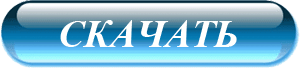Если Вы ищите ответ на вопрос, как сделать серию скриншотов экрана на компьютере автоматически и с заданным промежутком времени, значит у меня хорошая новость именно для Вас — абсолютно бесплатная программа Screen Capture легко выполнит эту задачу.
Запрограммированное создание множества скриншотов экрана, допустим, через каждые 4-5 секунд, очень облегчает и ускоряет создание всевозможных инструкций, методичек, обзоров или презентаций.
Данный метод позволяет не останавливать процессы происходящие на компьютере и не терять время на создание ручным способом снимков экрана, например, во время инсталляции утилит или их работы.
Содержание:
Создаём серию скриншотов экрана
Скриншотер Screen Capture не требует установки в операционную систему Windows — он изначально портативный (работает сразу из папки в которую Вы его скачали по ссылке, что в конце статьи)…
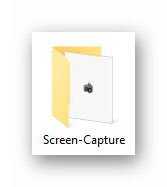
Кликаем по ярлыку программы для создания серии скриншотов и она уже у Вас в трее (возле часиков, справа и внизу)…
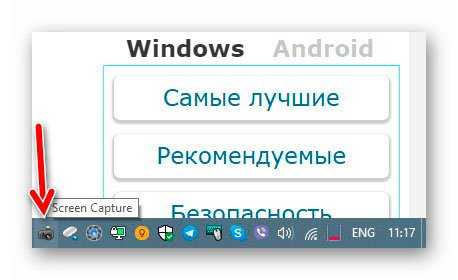
В коротком контекстном меню, которое появляется после тыка ЛЮБОЙ кнопкой Вашей любимой компьютерной мыши по значку программы в трее, выбираем пункт «Start»…

Да, программа поддерживает исключительно английский язык, но это совсем не влияет на работу с ней — её осилит даже ребёнок из детского садика.
В окне «Обзор папок» (оно появится на экране само) выбираем заранее приготовленную папку (или создаём новую) для сохранения будущей серии скриншотов…
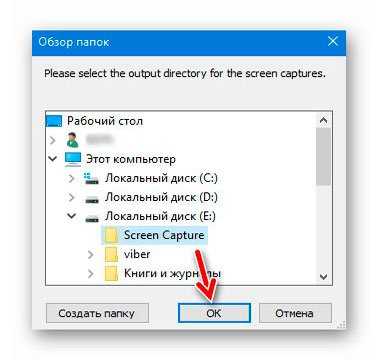
…затем, в следующем окне, указываем промежуток времени в миллисекундах, через который Вы хотите автоматически создавать скриншоты…
Читайте также на сайте:
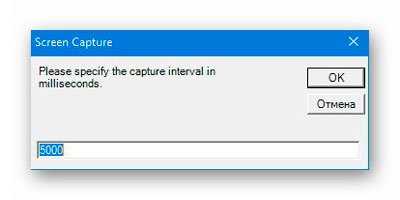
Сразу после клика по кнопке «Ок» программа Screen Capture начнёт создавать серию скриншотов с экрана монитора через каждые 5 секунд (в моём случае). Убедиться в этом можно просто перейдя в папку для сохранения снимков (что Вы указали при запуске процесса)…
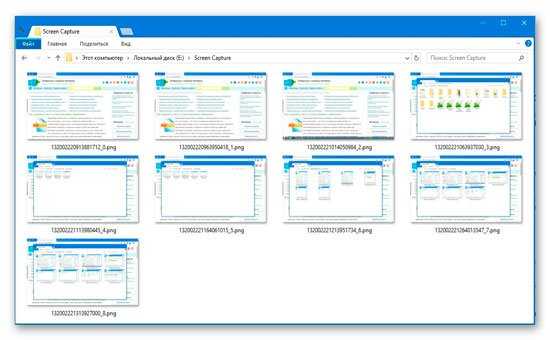
Прямо на Ваших глазах в ней будут динамически появляться новые последовательные снимки экрана и закончится всё это безобразие только после клика по пункту «Stop» в меню Screen Capture…
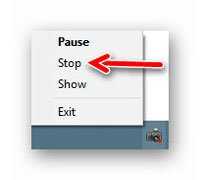
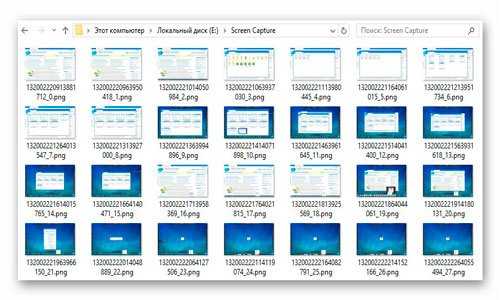
…оно Вам надо? 🙂
После завершения процесса инсталляции какой-либо программы, обработки изображения в графическом редакторе или любого другого действия, которое Вы снимали с помощью описанной выше утилиты под названием Screen Capture можно уже из созданной серии скриншотов выбрать (например, с помощью просмотрщика изображений) нужные, а остальные просто удалить.
Как говорил в начале обзора — программа Screen Capture заметно облегчает и ускоряет создание инструкций, методичек, обзоров, презентаций…
Скачать Screen Capture
Размер утилиты всего 32.5 кб. Работает в любых версиях операционной системы Windows.
Теперь Вы знаете, как сделать серию скриншотов экрана. До новых полезных компьютерных программ и интересных приложений для Андроид.
ПОЛЕЗНОЕ ВИДЕО
 Уверенный пользователь трех домашних ПК с многолетним опытом, "компьютерщик" для всех родственников, соседей и знакомых, в течении 14-ти лет автор более тысячи обзоров интересных и полезных программ для компьютера на собственном софтовом блоге OptimaKomp.RU
Уверенный пользователь трех домашних ПК с многолетним опытом, "компьютерщик" для всех родственников, соседей и знакомых, в течении 14-ти лет автор более тысячи обзоров интересных и полезных программ для компьютера на собственном софтовом блоге OptimaKomp.RU
С Уважением, Сергей Трофимов (не певец) :)
История моего Никнейма (Svengali)
Дата публикации (обновления):
Я только обозреваю программы!
Любые претензии - к их производителям!
Все комментарии проходят модерацию